Izveidojiet sāknējamu USB zibatmiņas disku no ISO, lai instalētu Windows 7
Miscellanea / / February 07, 2022
Ņemot vērā, ka mēs esam izskaidrojuši, kas ir iso faili un kā pievienot/izvilkt/ierakstīt iso attēlus, jums nevajadzētu būt pārsteigtam, ja mēs jums pateiksim, ka jūs varat instalēt Windows 7 savā datorā, izmantojot iso failu, un jums pat nav nepieciešams instalācijas kompaktdisks šim nolūkam.
Jūs varat to viegli iegādāties un lejupielādēt no Microsoft veikals (iso fails). Kad esat iegādājies Windows 7 ISO faila kopiju un lejupielādējis to savā datorā, jums ir divas iespējas.
Pirmkārt, varat izveidot sāknējamu DVD. Otrā iespēja būtu izveidot sāknējamu USB zibatmiņas disku. Pēc sāknēšanas datu nesēja izveides no tā varat viegli instalēt Windows 7.
Varat ierakstīt ISO failu DVD diskā, izmantojot iebūvēto Windows 7 ISO attēlu rakstītājs. Tagad jautājums ir, kā no šī faila izveidot sāknējamu USB zibatmiņas disku? Kā vienmēr, mēs esam šeit, lai palīdzētu. Šajā rakstā soli pa solim tiks aprakstīta procedūra, kā to izveidot, izmantojot rīku, kas pazīstams kā Windows 7 USB/DVD lejupielādes rīks.
Šeit ir norādītas darbības.
1. Lejupielādējiet un instalējiet Windows 7 USB/DVD lejupielādes rīks.
2. Atveriet to un noklikšķiniet uz pogas "Pārlūkot", lai atlasītu ISO failu no vietas, kur tas ir lejupielādēts.
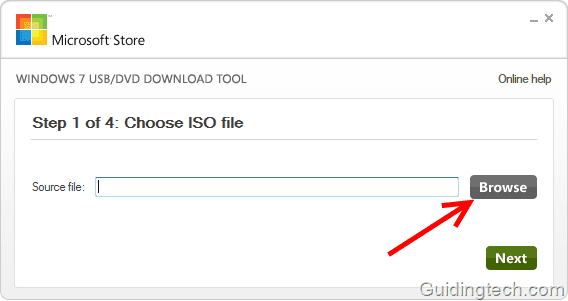
3. Pēc ISO faila atlasīšanas noklikšķiniet uz pogas "Tālāk".
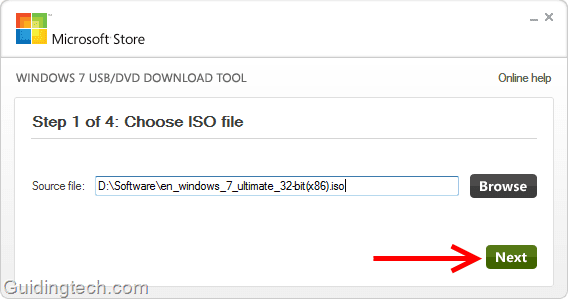
4. Tagad jums ir jāizvēlas atmiņas ierīce, lai izveidotu Windows 7 sāknēšanas disku. Ja izvēlaties USB disku, varat ierakstīt ISO failu īkšķa diskdzinī un, ja atlasāt DVD, var izveidot sāknējamu DVD. Tā kā šeit mēs plānojam izveidot sāknējamu USB disku, tāpēc mēs izvēlamies pirmo iespēju.

5. Ievietojiet NTFS formatētu USB ierīci. Ņemiet vērā, ka ierīces lielumam jābūt lielākam par 4 GB. Noklikšķiniet uz pogas "Sākt kopēšanu".
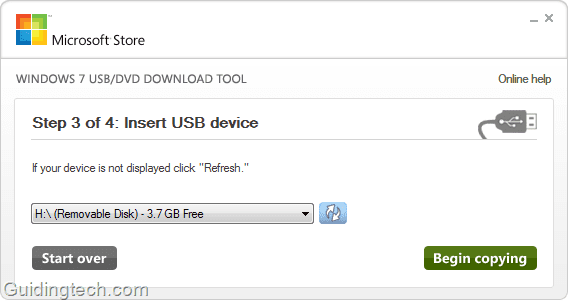
6. Tas sāks degšanas procesu. Tas prasīs kādu laiku. Kad process ir pabeigts (100% kopēšana pabeigta), aizveriet lietojumprogrammu.

7. Tagad dodieties uz Windows Explorer, lai atvērtu USB disku. Jūs redzēsit visus instalācijas failus diska iekšpusē.

8. Šo diskdzini var izmantot kā sāknēšanas ierīci. Vienīgais, kas jums jādara, ir restartēt datoru, doties uz BIOS iestatījumiem un mainīt sāknēšanas secību BIOS iestatījumos no CD/DVD uz USB zibatmiņas disku. Tas nodrošinās, ka sistēma vispirms pārbauda USB disku, startējot.
Tieši tā. Ja vēlaties iegādāties Windows 7, varat izmantot šo procesu. Tas samazina piegādes izmaksas un ietaupa jūsu laiku. Jūs varat arī testa brauciens Windows 7 pirms tā iegādes.
Pēdējo reizi atjaunināts 2022. gada 2. februārī
Iepriekš minētajā rakstā var būt ietvertas saistītās saites, kas palīdz atbalstīt Guiding Tech. Tomēr tas neietekmē mūsu redakcionālo integritāti. Saturs paliek objektīvs un autentisks.



